- Modele zdolne do kopiowania i skanowania dokumentów
- Nauka samodzielnego korzystania ze skanera
- Ustawienia skanowania w trybie tekstowym lub zdjęciowym
- Wykonujemy kserokopię na drukarce
- Co zrobić, jeśli urządzenie nie skanuje
- Techniki obsługi skanerów i urządzeń wielofunkcyjnych
Pomóż w opracowaniu witryny, udostępniając artykuł znajomym!
Drukarka i skaner są dość powszechnym rodzajem sprzętu biurowego. Ich zapotrzebowanie jest bardzo wysokie, ponieważ można skanować dokument lub wysyłać informacje z drukarki na komputer niemal codziennie, zwłaszcza jeśli chodzi o obieg dokumentów. W tym artykule dowiemy się, jak korzystać z dodatkowych przydatnych funkcji drukarki i skanera - uczymy się, jak kserować i skanować dokumenty w optymalny sposób.
Modele zdolne do kopiowania i skanowania dokumentów
Aby skopiować jedną kopię paszportu lub zeskanować ważny dokument na komputerze, nie trzeba uruchamiać w najbliższym kiosku ze znakiem "wydruk kserokopii", wystarczy mieć pod ręką nowoczesne urządzenie, które może kopiować informacje. Do tej pory wiele modeli obsługuje tę możliwość. Drukarka dawno przestała być urządzeniem o ograniczonej funkcjonalności. Najczęściej nowoczesne urządzenie wielofunkcyjne to nie tylko sama drukarka, ale także skaner i kopiarka.

Przesyłanie zeskanowanych informacji do komputera może w większości kopiować, w tym zarówno drukarki atramentowe, jak i laserowe. Do dziś pytanie brzmi nieco inaczej: które urządzenia nie mogą wykonać fotokopii i wysłać zeskanowanych informacji z drukarki do komputera? Najczęściej jedynie niedrogie modele sprzętu drukarskiego ograniczają się do drukowania. Każdy producent produkuje modele o różnej kategorii cenowej i, odpowiednio, możliwości, należy o tym pamiętać przy wyborze takiego sprzętu. Linia produktów segmentu średniego i wysokiego ma całą listę funkcji.
Aby dowiedzieć się, czy w projekcie urządzenia znajduje się skaner i kopiarka, najlepiej przyjrzeć się jego charakterystyce. Czasami jednak wystarczy studiować sprawę powierzchownie . Jeśli na górze urządzenia znajduje się osłona, pod którą znajduje się szklana powierzchnia, to urządzenie ma wyżej opisane funkcje. Drukarka z reguły wyposażona jest tylko w tacę odbiorczą czystego papieru i drukuje ją pionowo w górę, podczas gdy w drukarce wielofunkcyjnej wydruki pochodzą od końca, poniżej obszaru skanera.

Ważne: jeśli nie masz pewności co do możliwości urządzenia, najlepiej zapoznać się z jego dokumentacją, która szczegółowo opisuje wszystkie funkcje bez wyjątku. Po kilku minutach studiowania dokumentu można uzyskać znacznie więcej informacji niż powierzchowne badanie samego urządzenia.
Nauka samodzielnego korzystania ze skanera
Skanowanie jest jedną z najczęstszych procedur w pracy biurowej, dotyczy wszystkiego: dokumentów, literatury biznesowej, wypełniania artykułów, zdjęć itp. Trudno wyobrazić sobie przedsiębiorstwo, które nie wie, jaki skan jest i nie wykorzystuje go w codziennych działaniach.
W domu w życiu codziennym skaner jest potrzebny przynajmniej w takim stopniu, w jakim może być. pomaga szybko i łatwo digitalizować obrazy, zdjęcia i dokumenty, przesyłając je do komputera. Ale nawet będąc dość powszechnym i znajomym urządzeniem, skaner wymaga odpowiedniego podejścia do siebie. Nie próbuj używać urządzenia bez odpowiednich umiejętności, może to prowadzić do kosztownych awarii.
Przygotowanie do pracy
Aby użyć skanera, musisz wykonać kilka prostych czynności.
- Pierwszą rzeczą do zrobienia jest sprawdzenie, czy skaner jest podłączony do komputera (komputera stacjonarnego lub laptopa). Uwaga: Kabel USB zwykle nie wchodzi w skład samego urządzenia, więc należy go wcześniej zamówić.
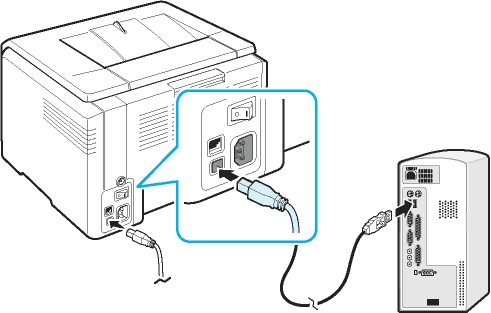
- Następnie włącz urządzenie i naciśnij przycisk zasilania na obudowie.
- Po włączeniu należy włożyć dysk (lub pamięć flash) wraz z oprogramowaniem (sterowniki) do napędu. Zwykle taki dysk lub pamięć flash USB jest dostarczana w opakowaniu i stanowi część zestawu do dostawy.

- Jeśli z jakiejś przyczyny nie ma płyty, musisz przejść do strony producenta, wpisać pełną nazwę skanera w polu wyszukiwania, a następnie wyświetlić listę wszystkich dostępnych sterowników do pobrania na komputer. Będziesz musiał wybrać najbardziej aktualny (według daty wydania), pobrać i zainstalować go, klikając dystrybucję z rozszerzeniem .exe za pomocą dwukrotnego kliknięcia lewym przyciskiem myszy.
Zaraz po zakończeniu instalacji sterownika urządzenie zostanie rozpoznane przez system operacyjny. Można go zawsze znaleźć w odpowiedniej sekcji (drukarki i faksy itp.). Zwykle nazwa urządzenia to pełna nazwa jego modelu, w tym indeks alfabetyczny i numeryczny. W razie potrzeby nazwę można zmienić na dowolną inną za pomocą ustawień systemowych.
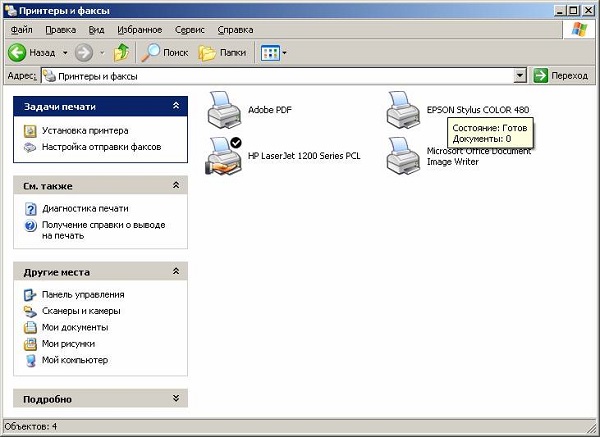
Po zainstalowaniu sterowników i synchronizacji urządzenia z systemem należy ustalić, jakiego oprogramowania użyć. Rodzina systemów Windows domyślnie oferuje wbudowane programy, ale nie jest to jedyne rozwiązanie. W każdym razie ważne jest, aby zrozumieć, że nie można obejść się bez specjalistycznego programu, który będzie odpowiedzialny za proces skanowania. Pozostaje wybrać spośród najpopularniejszych: produkty Adobe, linię produktów XnView i nie mniej znany VueScan. Oczywiście lista programów, które umożliwiają skanowanie, jest znacznie większa, ale te wymienione powyżej są najistotniejsze.
Skanowanie
Aby sprawdzić możliwości skanera (i jeśli to konieczne, aby go skonfigurować), w interfejsie dowolnego z uruchomionych programów kliknij opcję "plik". Po jego otwarciu spójrz na "import". Jeśli ostatnia gałąź ma pełną nazwę urządzenia, wszystko jest w porządku, działa poprawnie. Następnie musisz wykonać następujące czynności.
- Ostrożnie otwórz górną pokrywę urządzenia i ostrożnie (na znakach) połóż dokument na szklanej powierzchni. Obraz do wydrukowania powinien być od dołu .

- Na samym urządzeniu powinieneś nacisnąć przycisk "skanuj" lub "start" (konieczne może być naciśnięcie najpierw, potem po drugie, kombinacja różni się w zależności od modelu urządzenia). Niektóre modele (na przykład HP) mają możliwość szybkiego uruchomienia, klikając odpowiedni element w menu.

- Po zakończeniu przesyłania informacji z drukarki (skaner, urządzenie wielofunkcyjne) do komputera kopia obrazu pojawi się na monitorze. Korzystając z poziomych i pionowych linii przerywanych, możesz ustawić skalę dokumentu, odciąć nadmiar lub pozostawić plik niezmieniony.
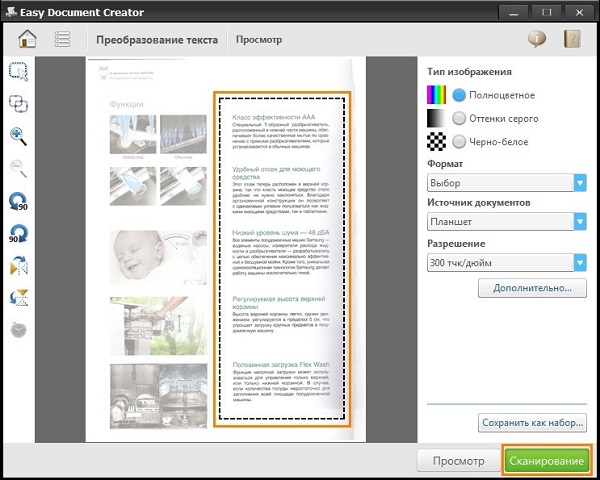
- Jak korzystać ze skanera? Najlepiej będzie, jeśli zoptymalizujesz ustawienia obrazu . Nie wymaga instrukcji krok po kroku, zarządzanie głównymi parametrami jest intuicyjnie proste: możesz zmienić rozdzielczość (im większy, tym bardziej ostatni plik zajmie dysk), poeksperymentuj z tonami i jasnością.
- Plik, nad którym pracowałeś do tej pory, jest podglądem . Jeśli przygotowałeś go prawidłowo i jesteś zadowolony, kliknij "start" lub "zaakceptuj".
- Teraz pozostaje tylko zapisać wynikowy obraz. Aby to zrobić, kliknij "plik", znajdź element "zapisz" lub "zapisz jako" i wybierz lokalizację (folder).
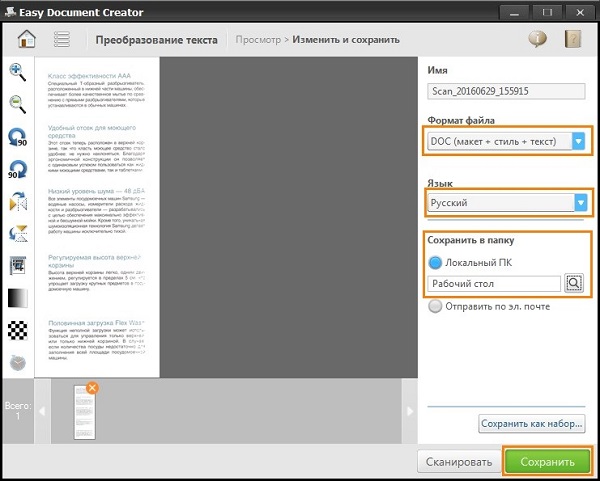
Po zapisaniu obraz pozostaje w postaci cyfrowej iw dowolnym momencie będzie gotowy do użycia. Można go przesłać pocztą, opublikować na stronie lub ustawić jako ekran powitalny na pulpicie.
Ustawienia skanowania w trybie tekstowym lub zdjęciowym
Pomimo faktu, że sterowniki dla wszystkich producentów różnią się i nie mają jednego uniwersalnego schematu, istnieje szereg podstawowych ustawień, które są obecne we wszystkich urządzeniach bez wyjątku.
Pierwszą rzeczą, o której warto wspomnieć, jest DPI . Ta pozycja podczas pracy z tekstem nie powinna być mniejsza niż 300 (taka sama jak drukarka lub urządzenie wielofunkcyjne). Im wyższy, tym dokładniejszy będzie obraz. Jeśli DPI jest wysoki, skanowanie potrwa nieco dłużej, ale z większym prawdopodobieństwem, tekst będzie czytelny bez konieczności uciekania się do jego rozpoznawania. Optymalna wartość to 300-400 DPI.
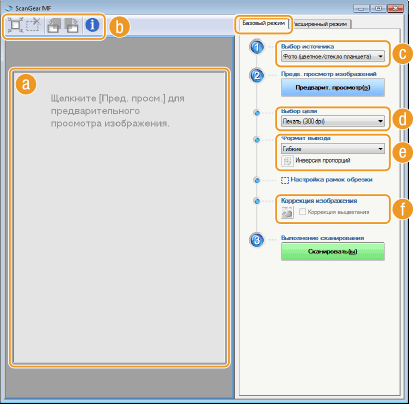
Po drugie, należy zwrócić uwagę na nasycenie kolorów (chromatyczność). Dostępne są tylko trzy opcje: opcja skanowania dla tekstu czarno-białego, szarego i kolorowego (dzienniki, dokumenty, plakaty itp.). Im wyższa chromatyczność, odpowiednio, tym dłużej trwa skanowanie.
W trybie fotografowania najważniejszą rzeczą jest uniknięcie rozmycia obrazu, a także upewnienie się, że wszystkie krawędzie leżą płasko na powierzchni. Kolor i tonalność określone są w ustawieniach w trybie podglądu przed rozpoczęciem procesu skanowania z drukarki.
Należy zauważyć, że nie tylko sam proces skanowania jest ważny dla cyfryzacji zdjęcia, ale także postprocesowania gotowego materiału przy użyciu specjalistycznych programów.
Do skanowania zdjęć pożądane jest użycie maksymalnych ustawień dla zachowania przejrzystości, co zminimalizuje ewentualne niedokładności podczas samego procesu, chociaż zajmie to 10-15 sekund więcej.
Wykonujemy kserokopię na drukarce
Jednym z najczęstszych zadań biurowych jest kserokopia dokumentów. Skopiuj niezbędne dokumenty (paszport, prawo jazdy itp.), Ważne dokumenty, książki, streszczenia. Łatwo jest nauczyć się kopiować, dlatego należy postępować zgodnie z poniższym algorytmem działania.
- Upewnij się, że urządzenie jest podłączone do sieci.
- Sprawdź sterownik drukarki.
- Sprawdź stan dokumentów pod kątem zabrudzeń, zacięć, zacięć i odcisków palców.
- Otwórz górną pokrywę urządzenia.
- Ostrożnie umieść dokument stroną kopiowaną w dół. Upewnij się, że papier leży płasko na oznaczeniach na instrumencie.
- Naciśnij przycisk "start" (na drukarce i kopiarce) lub "kopiuj", na wypadek, gdy jest to urządzenie wielofunkcyjne, a następnie "uruchom". Wykonaj gotowe kopie z tacy odbiornika, wyodrębnij źródło z wnęki do skanowania.
Ważne: liczba kopii jest regulowana sprzętowo, za pomocą przycisków (najczęściej w postaci strzałek).
Istnieje wiele dodatkowych funkcji drukarki. Można na przykład utworzyć wiele kopii stron, umieszczając je na jednym arkuszu. Jak zrobić fotokopię paszportu na jednej stronie to najprostszy sposób nauki z następującego filmu:
Co zrobić, jeśli urządzenie nie skanuje
Przyczyny tego nie są tak wiele.
- Program nie odpowiada . Tutaj wszystko jest proste, uruchamiamy ponownie urządzenie i czekamy, aż system się uruchomi. Jeśli zadanie zostanie powtórzone, wyłącz je na co najmniej 60 sekund, a następnie włącz je.
- Wystąpił błąd . Jeśli wystąpi błąd w działaniu skanera, powinieneś go naprawić, po zapoznaniu się z jego kodem. Aby poznać kod błędu, należy postawić diagnozę, która dla każdego modelu przechodzi na różne sposoby. Ważne jest, aby pamiętać, że skaner może pracować w trybie serwisowym, jednak niemożliwe jest skanowanie i kserowanie takiego urządzenia wielofunkcyjnego, przynajmniej do czasu usunięcia błędu. Aby skaner Canon mógł aktywować ten tryb, należy nacisnąć przycisk resetowania pięć razy.
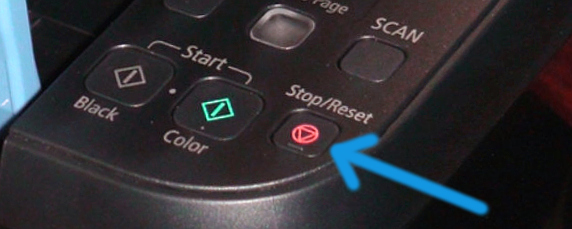
- Twoje urządzenie wykonuje obecnie inne zadanie . Drukarka wielofunkcyjna może czekać na kopiowanie w kolejce do drukowania tylko o czasie niezbędnym do zeskanowania czegoś. Aby to zrobić, po prostu wypełnij bieżące zadanie i uruchom nowe.

- Sterownik skanera przeleciał . Jeśli powyższe metody nie pomagają, spróbuj ponownie zainstalować sterownik skanera, może jest w nim.
- Problem podłączenia przewodu . Odłącz przewód od komputera i skanera, a następnie podłącz go ponownie, w niektórych przypadkach może to pomóc w rozwiązaniu problemu.

- Ogólny sterownik urządzenia może zostać uszkodzony (zarówno drukarka, jak i skaner). W takim przypadku należy ponownie zainstalować całe oprogramowanie. Najprostszym sposobem jest znalezienie go na stronie producenta.
- Zresetuj ustawienia . Jeśli żadna z powyższych opcji nie pomoże, możesz spróbować rewitalizacji urządzenia, resetując ustawienia do ustawień fabrycznych. Odbywa się to w menu OS, klikając odpowiednią pozycję "resetuj ustawienia" lub sprzęt (patrz instrukcje).
Przed przeniesieniem urządzenia do serwisu spróbuj podłączyć go do innego komputera, zainstaluj sterowniki i zeskanuj coś. Jeśli to nie działa, to może być poważne załamanie i trudno je wyeliminować za pomocą improwizowanych środków.
Techniki obsługi skanerów i urządzeń wielofunkcyjnych
Ważne jest, aby pamiętać, że skaner kosztuje pieniądze, a jednocześnie nie jest mały, więc aby mógł trwać tak długo, jak to możliwe, musisz przestrzegać niektórych zasad. Od czego zacząć? Zachowaj najwyższą ostrożność podczas pracy ze szklaną powłoką - jest to najbardziej czuły element skanera. Jeśli jest przetarta, porysowana i brudna, z pewnością wpłynie to na jakość zdigitalizowanego materiału. Okresowo usuwaj szkło z kurzu miękkim materiałem (na przykład syntetycznym zamszem).

- Ilekroć zamierzasz skanować dokument, upewnij się, że kartka papieru jest czysta i wolna od brudu i kurzu. W żadnym przypadku nie można skanować brudnych przedmiotów, a także używać materiałów ściernych.
- Nawet jeśli urządzenie nie skanuje, nie spiesz się, aby samemu rozwiązać problem.
- Nie naciskaj ani nie naciskaj na szklaną powierzchnię.
- Nigdy nie próbuj czyścić szkła proszkiem lub dużą ilością wilgoci, pierwsza może porysować powierzchnię, a druga powinna zmoczyć elektryka.
Najlepiej przygotować wcześniej zeskanowany dokument. Na przykład, jeśli dokument nie jest zachowany w bardzo dobrym stanie, to w wysokiej rozdzielczości pokaże wszystkie wady. Sprawdź status dokumentu przed ustawieniem wymaganej rozdzielczości. Upewnij się również, że na kawałku papieru nie ma żadnych taśm samoprzylepnych ani innych materiałów wiążących (klamry itp.). Jeśli na papierze widać wyraźne odciski palców, najlepiej je usunąć za pomocą gumki lub tkaniny flanelowej.

Nauka poprawnego korzystania ze wszystkich funkcji skanowania i kserowania nie jest tak trudna, wystarczy wykazać wytrwałość i cierpliwość, a wtedy każda technika będzie ci posłuszna. Jeśli nie jesteś pewny siebie, na pierwszym etapie lepiej będzie wykonać proste instrukcje, aż poczujesz, że możesz użyć skanera i samemu wykonać fotokopię.